無料ダウンロードウイルス検査済み | Windows/Mac対応
この機能は、Appleのポリシーにより、現在ご利用いただけません。実際の状況に基づき、以下の解決策を試してください。
画面のパスコードを覚えている場合:
①AnyUnlockのApple ID削除機能を使用することをお勧めします。
②Apple IDを削除した後、別のApple IDでサインインすることにより、iPhoneを完全に管理できます。
画面のパスコードを思い出せない場合:
①AnyUnlockの画面ロック解除機能を使用することをお勧めします。
②1-クリックですべてのタイプのパスコードを完全に解除できます。
注: 画面のパスコードを削除した後、デバイスをセットアップするためにiCloudアカウントにログインする必要があります。
「iPhoneを探す」をオフにする
このガイドは「iPhoneを探す」をオフにする方法を詳しくご紹介します。
制限
AnyUnlock-アクティベーションロックを購入する前に、制限事項をお読みになることを強くお勧めします。 お使いのデバイスがリストにある制限に遭遇した場合は、購入しないでください。
| アクティベートが必要なデバイス | はい |
| デバイスは脱獄する必要がある | はい |
| サポートされている iOS デバイス | iPhone 6s - iPhone X iPad 6 – iPad 8 iPod touch 6 – iPod touch 7 |
| サポートされている iOS バージョン | iOS 13 - iOS 14 (以降) |
| 操作する前にネットワークを切断 | はい |
| 画面ロックのパスワード | たまに必要 |
ステップ1: iPhoneをUSB ケーブルでPCに接続します。
AnyUnlock-アクティベーションロックをコンピューターにダウンロードしてインストールします。 その後、コンピューターでAnyUnlock-アクティベーションロックを起動してください。 「iPhoneを探す」をオフにするモードを選択してください。
iPhone/iPad/iPod touchとパソコンをUSBケーブルで接続してください。 デバイスが検出されたら、「開始」ボタンをクリックしてください。
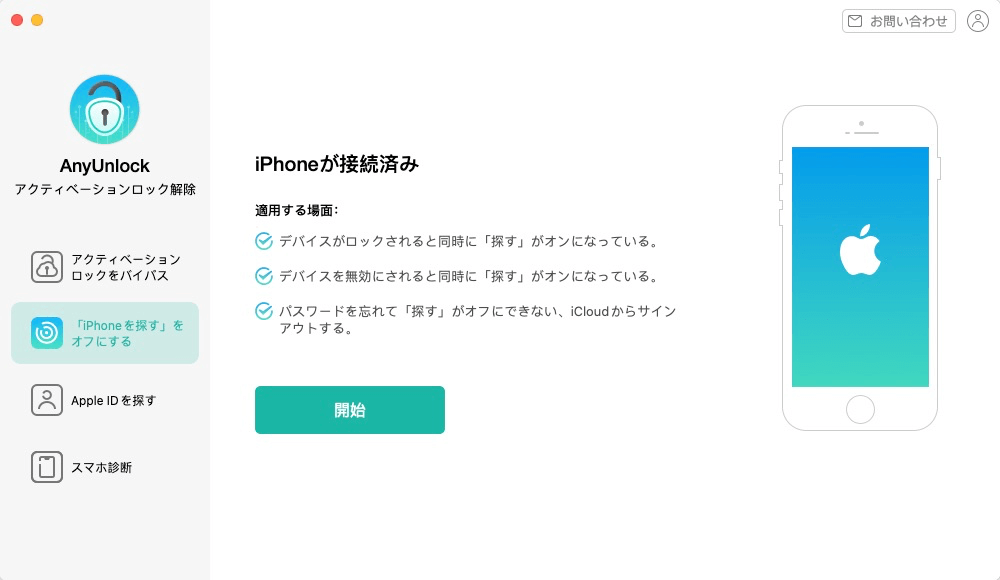
そして、「利用規約」をご確認ください。
デバイスの基本情報に関するインターフェイスが表示されます。 また、使用上の注意を促す警告がポップアップ表示されますので、確認してください。 次に「確認」ボタンをチェックしてください。
1. デバイスは iOS 7 以降を実行している必要があります。
2. この機能を選択した場合、Mac に接続できるデバイスは 1 つだけです。
ステップ2: 脱獄
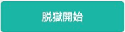 ボタンをクリック
ボタンをクリック- 利用規約を確認すると、AnyUnlock-アクティベーションロックがデバイスの脱獄を開始します。
- 少し時間がかかる場合があります。
- お待ちください。
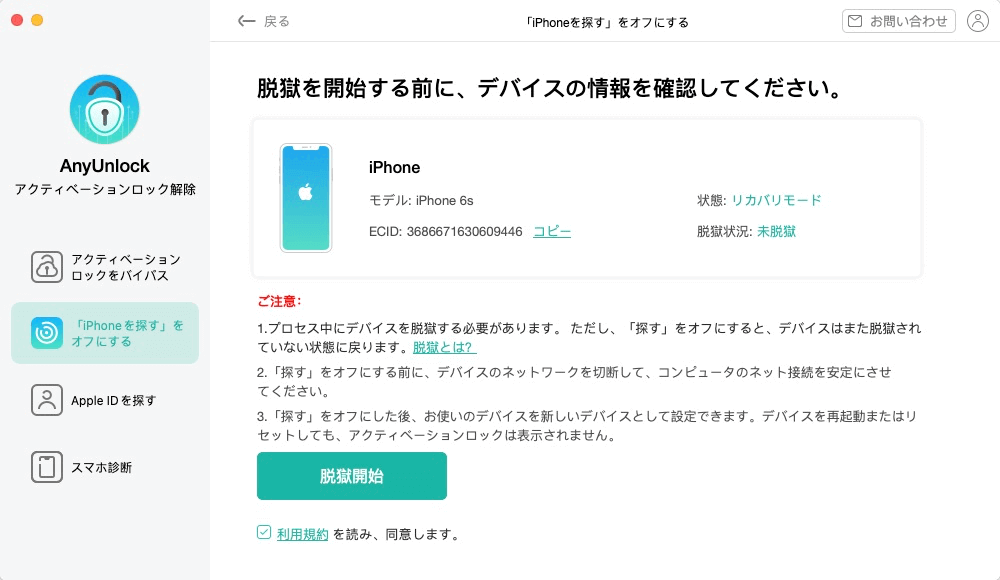
ステップ3: iPhoneをDFUモードに入ります。
脱獄ツールのダウンロードに成功したら、ソフトウェアの指示に従ってデバイスを DFU モードにしてください。
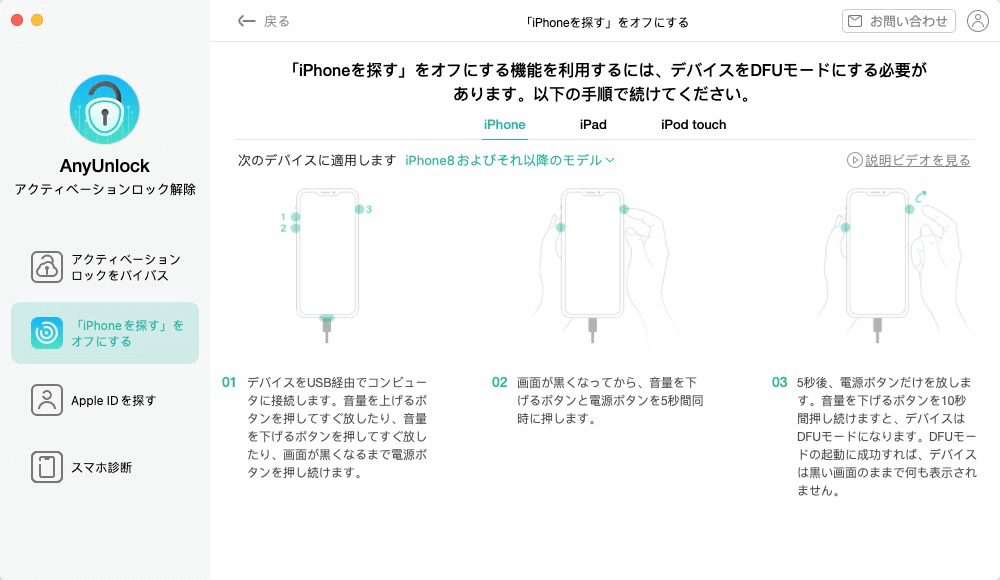
DFU モードに入る方法の詳細については、この記事を参照してください。
お使いのiPhoneを DFU モードにすると、脱獄プロセスが自動的に開始されます。 お待ちください。
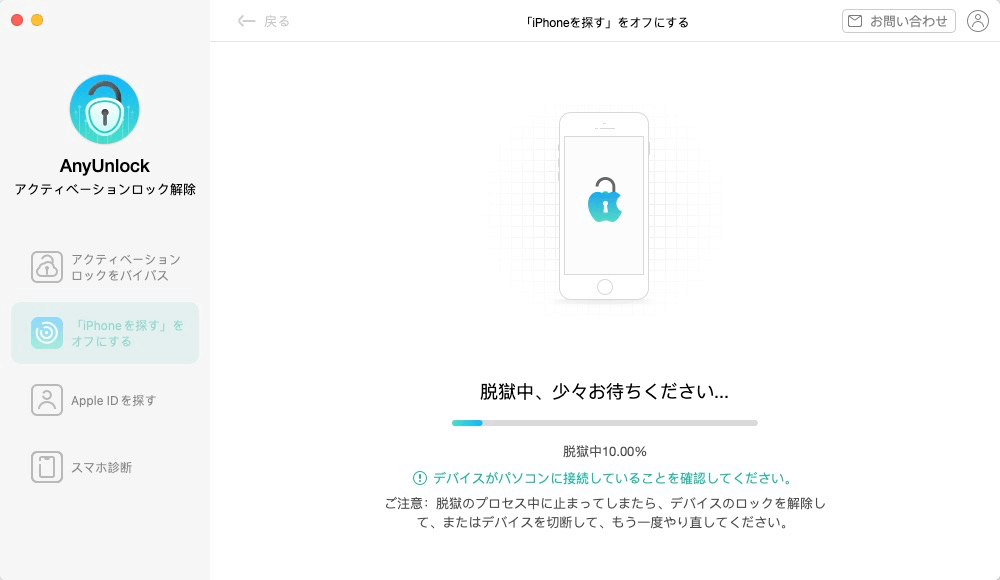
1. 「iPhone を探す」をオフにする前に、デバイスをインターネットから切断し、コンピュータがインターネットに接続されている状態にしてください。
2. 「iPhone を探す」をオフにすると、デバイスのデータはすべて削除されます。
ステップ4: 「iPhone を探す」をオフにします。
脱獄が完了すると、以下のインターフェースが表示されます。 「今すぐオフにする」ボタンをクリックして、「iPhoneを探す」をオフにしてください。
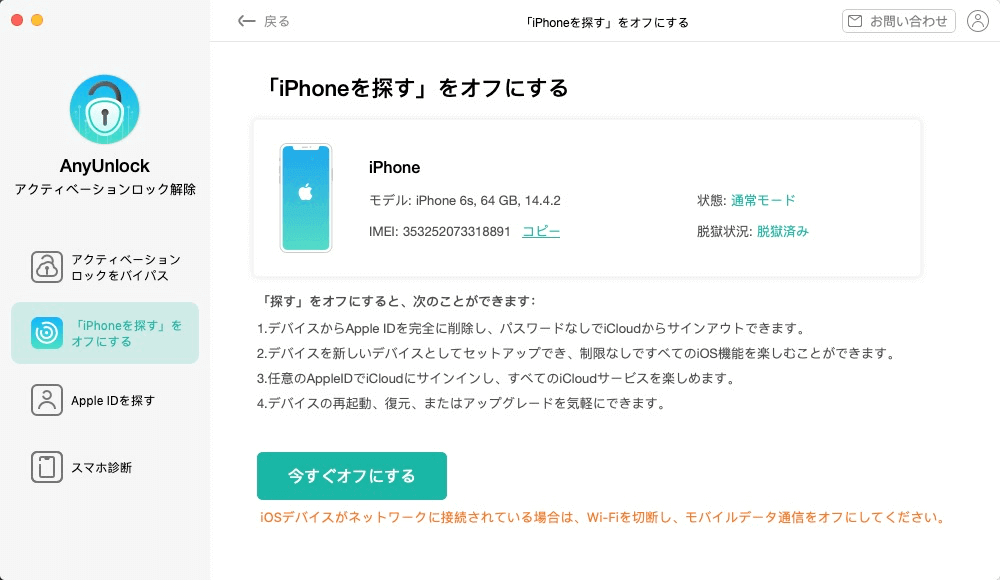
「iPhone を探す」をオフにしています。しばらくお待ちください。
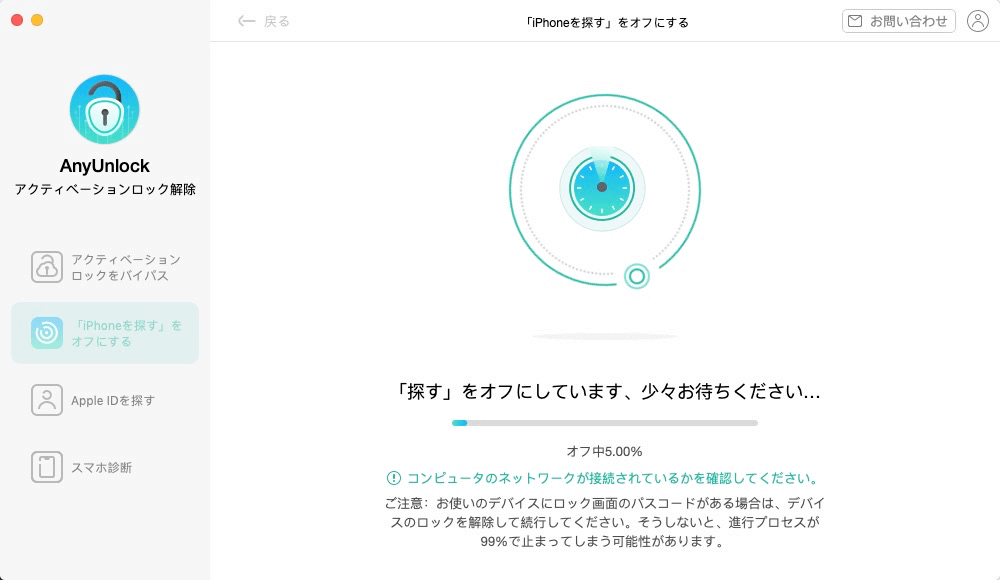
ステップ5: iPhoneの「探す」状態を確認してください。
「iPhone を探す」機能はオフになっているはずです。 iPhoneの「探す」状態を確認してください。
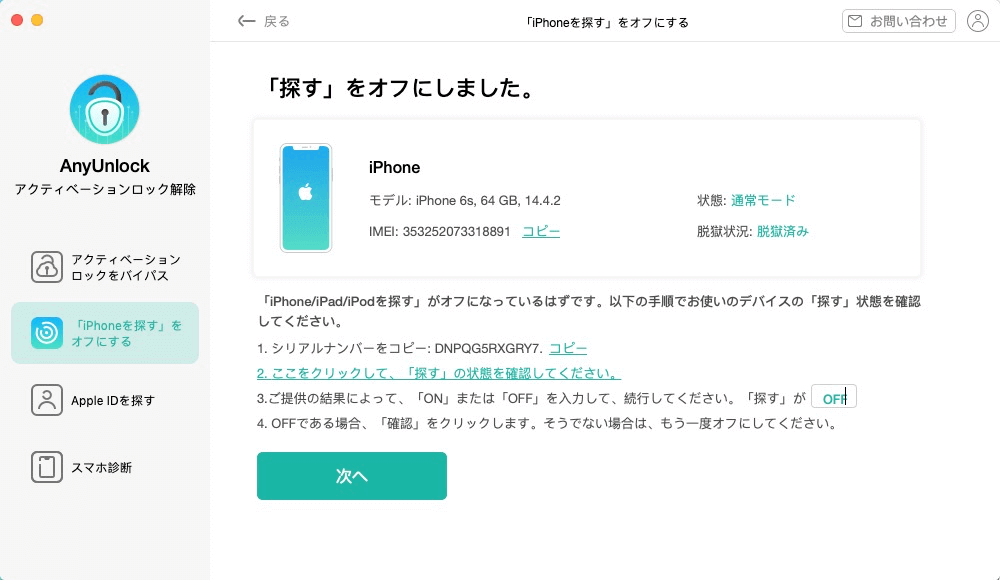
1. シリアル番号をコピーします。
2. 「探す」状態を確認します。
3. Web サイトの結果に応じて「ON」または「OFF」を入力して続行します。
4. 「オフ」の場合は、「確認」をクリックします。 そうでない場合は、もう一度オフにしてみてください。または、以下の記事を参照して、iOS デバイスの 「探す」状態を確認してください。
ステップ6: 「iPhoneを探す」をオフにしました。
完了すると、AnyUnlock-アクティベーションロックはApple IDを削除します。 お待ちください。
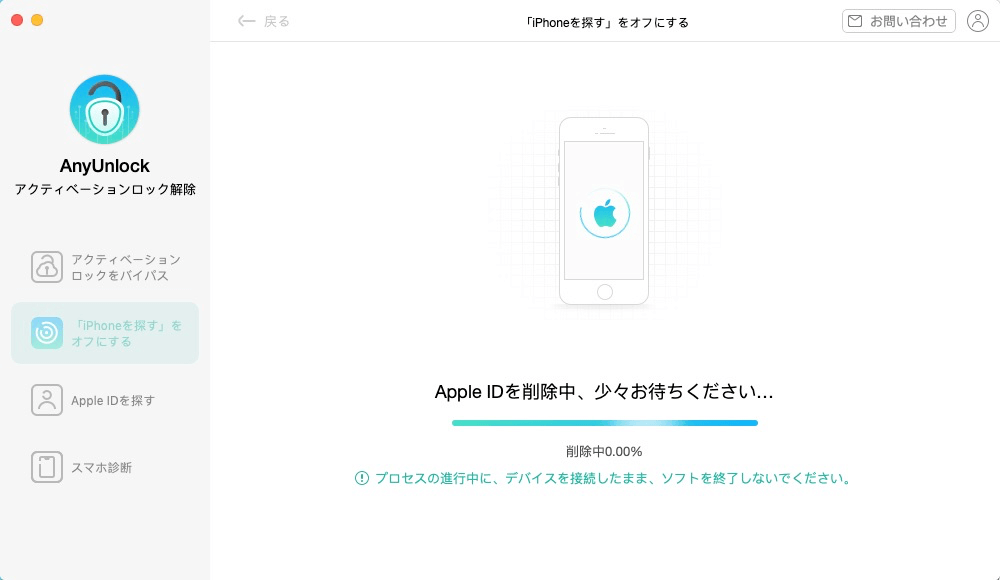
削除が成功すると、以下のようなインターフェースになります。
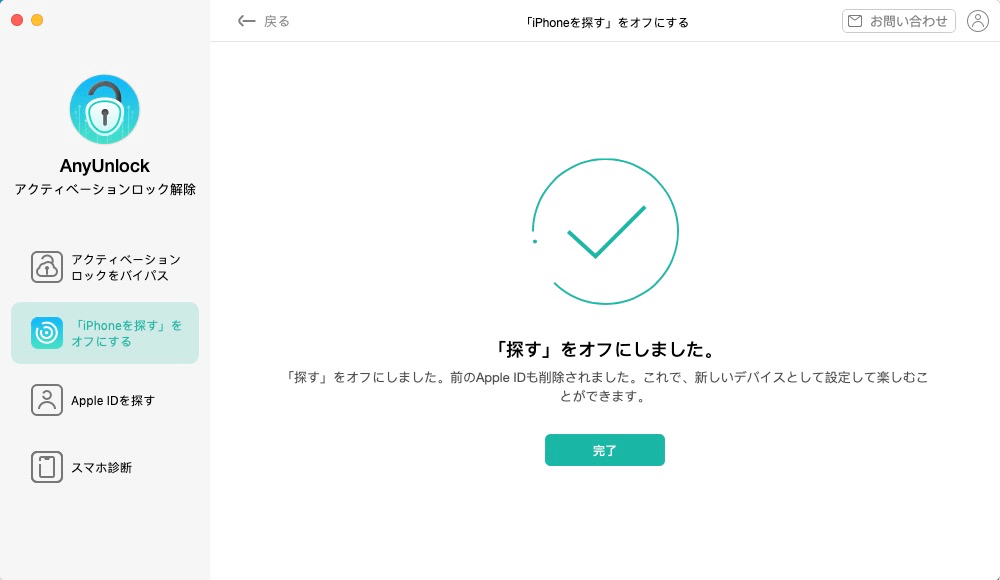
「iPhone を探す」がオフにしました。 同時に、デバイスで完全にリセットされているかどうかを確認します。 新しいデバイスとして設定できます。 さらに、「iPhone を探す」をオフにした後、iCloud アクティベーション ロックが表示されることを心配する必要はありません。